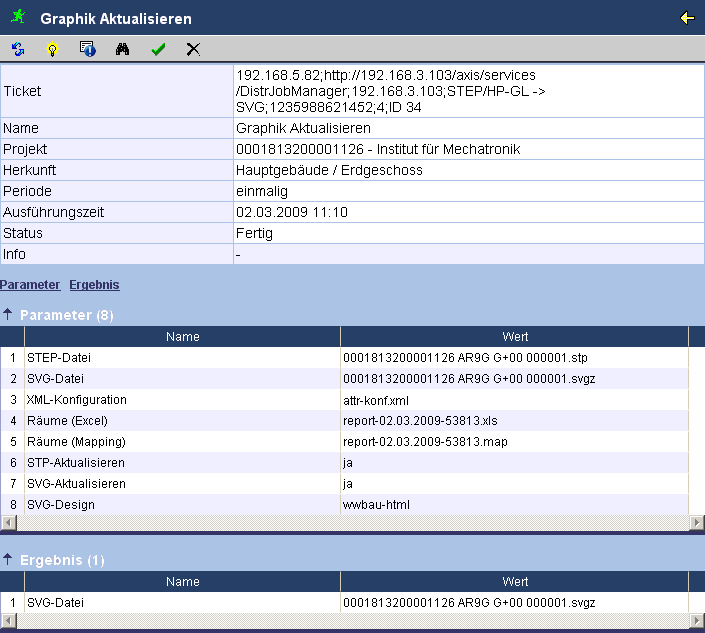Graphische Auswertung
Allgemeines
Gebäude, Etagen oder Räume können mit CAD-Dokumenten (STEP-CDS) verknüpft sein. Die Attribute können dann aus dem in den CAD-Dokumenten vorhandenen Attributen in das Flächenmanagement eingelesen werden. Hierbei können, abhängig von der Konfiguration, sowohl feste als auch frei definierbare Attribute berücksichtigt werden.
Verknüpfte Dokumente werden auf der Eigenschaftenseite unterhalb der Attribute dargestellt.
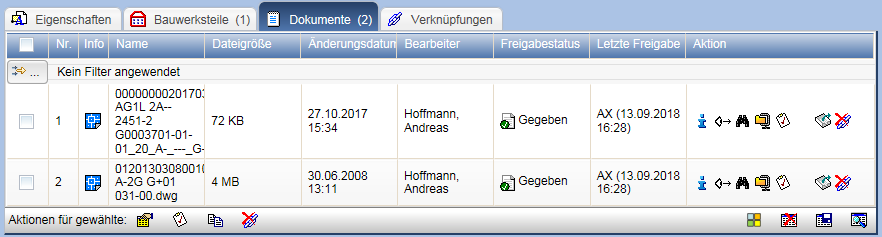
Darstellung in SVG-Ansicht
Wenn Etagen, Räume oder Bauteile mit svg-Dateien verknüpft sind, können Sie die Attribute als Graphik in im SVG-Viewer darstellen lassen. Wählen Sie hierzu einen Raum bzw. eine Etage in der FM-Sicht aus und starten Sie die Aktion in der Navigationsleiste.

Alternativ wählen Sie in der Aktionenleiste des Raumes bzw. der Etage die Aktion . Bei Räumen und Bauteilen werden diese direkt im SVG-Viewer selektiert dargestellt, Sie können
jedoch auch andere Objekte in der Graphik auswählen. Auf der linken Seite werden die dazugehörigen Eigenschaften angezeigt,
außerdem können Sie das Objekt direkt im PTS-Fenster aufrufen und aufblättern oder sich in einem Infodialog weitere Eigenschaften
anzeigen lassen.
Auf der rechten Seite lassen sich die Räume oder Bauteile durch die Auswahl zuvor konfigurierter Attribute ihren Werten entsprechend einfärben. Im unteren Bereich befindet sich die Legende zur aktuellen Darstellung. So erhält man einen schnellen Überblick der Eigenschaften der Objekte.
Die Attributfarben lassen sich über einen Dialog anpassen, der aus BIM übernommen und angepasst wurde.
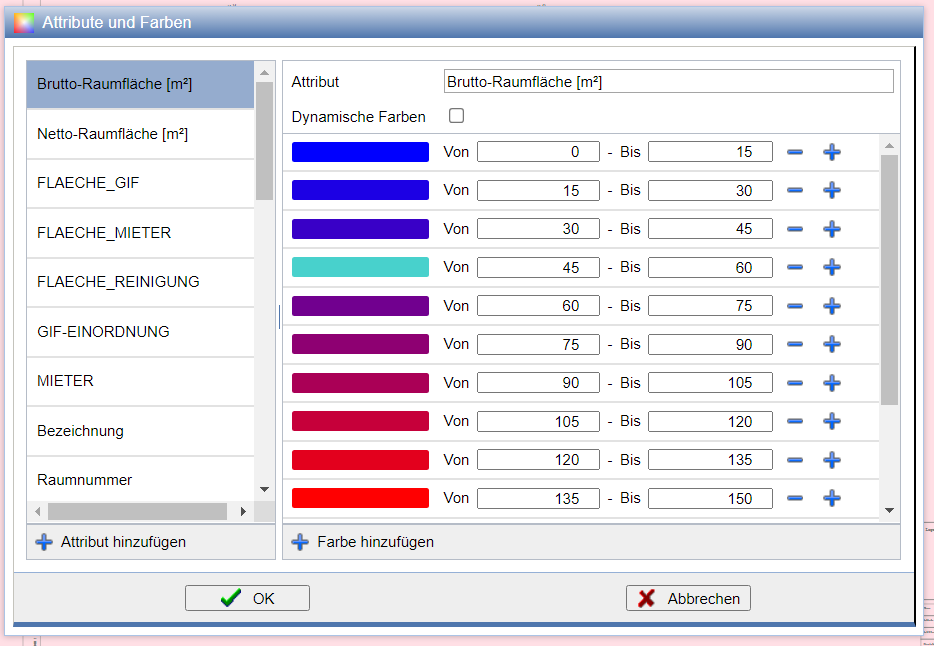
Bei Attribute mit Einzelwerten kann man für Festwerte Farben definieren/hinzufügen/entfernen. Auch bei Attributen mit Wertebereich kann für Wertebereiche Farben definieren/hinzufügen/entfernen. Man kann auch festlegen, dass für ein Attribut dynamisch Farben festgelegt werden sollen. Da mit dieser Einstellung gesetzt Farbwerte gelöscht werden, wird die Farbliste ausgegraut.
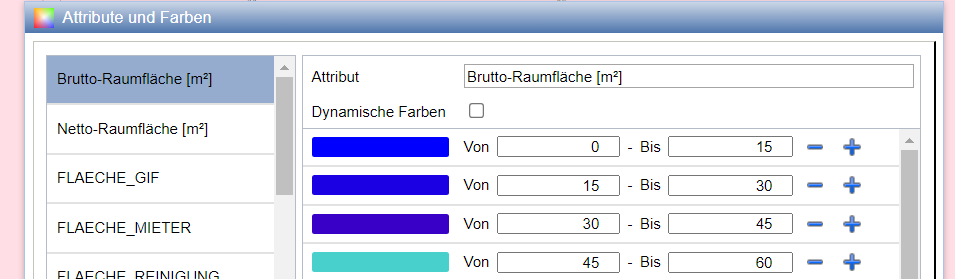
Man Kann die Farben auch direkt in der Legende durch Klicken anpassen, mit dem Pluszeichen hinzufügen oder mit Rechtsklick auf eine Farbe löschen.
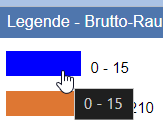
Ein Menü mit allgemeinen Aktion lässt sich über das Menüsymbol in der oberen rechten Ecke und über einen Rechtsklick auf eine leere Fläche aufrufen.
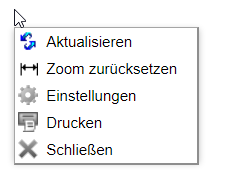
Durch einen Rechtsklick auf einen Raum im SVG wird eine Menü mit Raumaktionen gezeigt.
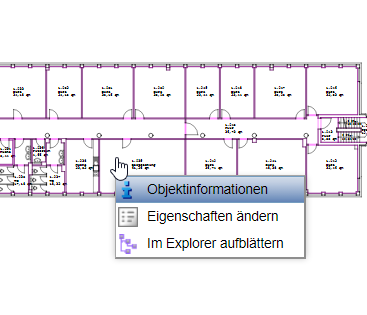
Im Einstellungsdialog lassen sich die Hintergrund-, Selektion-, und Attributfarben anpassen.
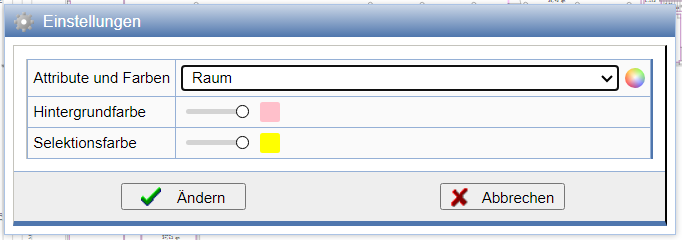
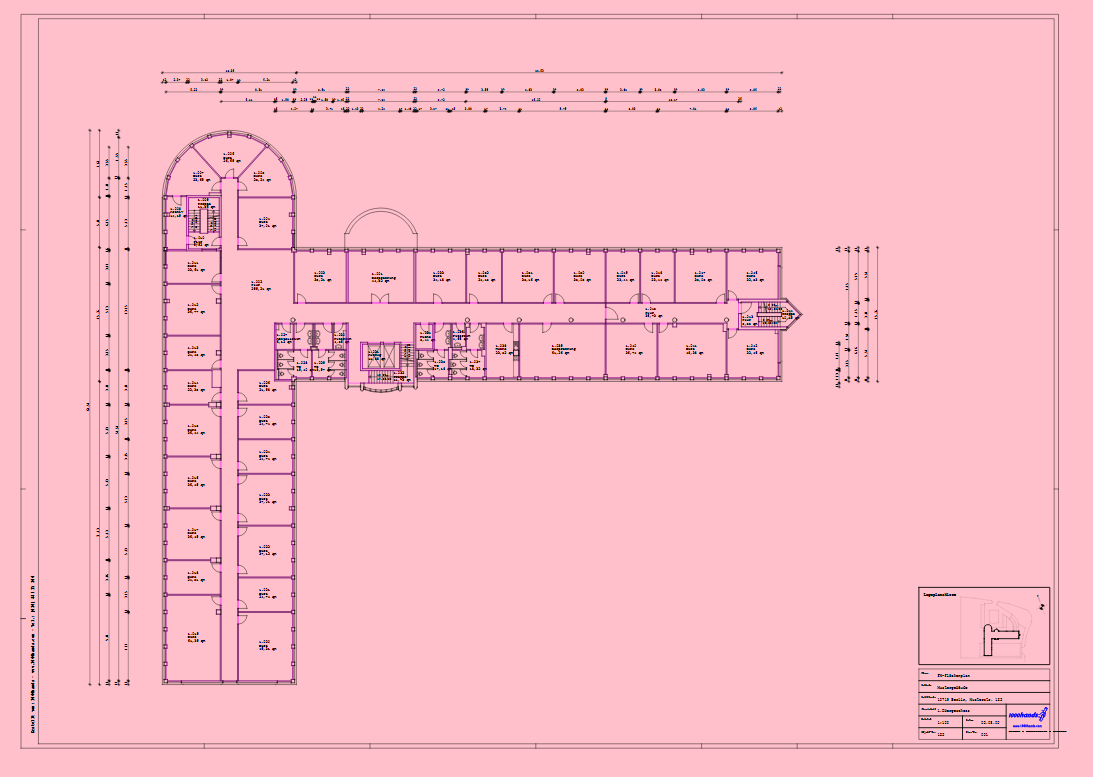
Durch das Auswählen von Attributen wird die Auswertungstabelle für auswertbare Eigenschaft in der Rechten Seitenleiste dargestellt.
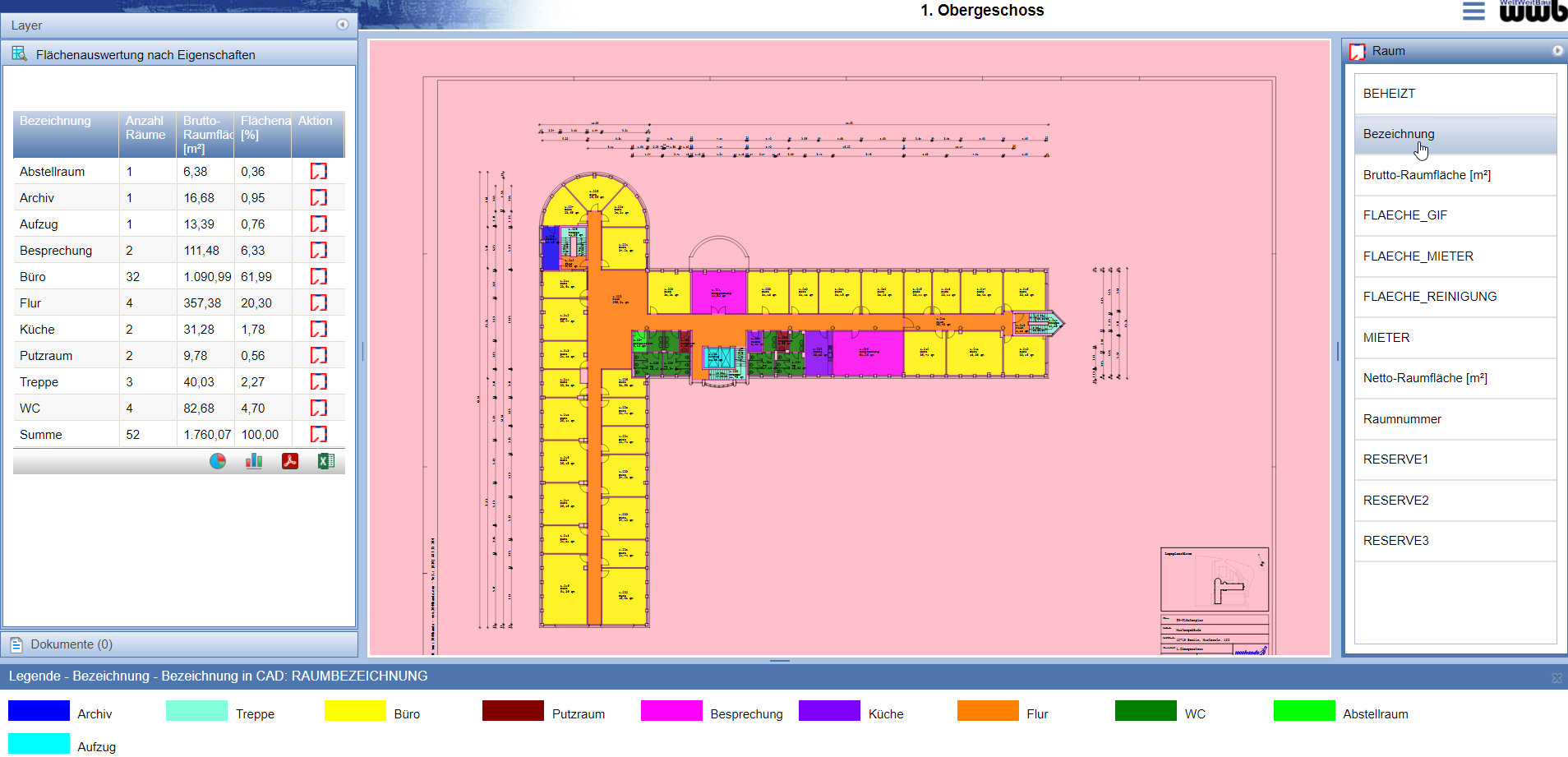
Graphik aktualisieren
Wenn Sie Attribute von Räumen oder Etagen verändert haben, können Sie eine verknüpfte svg-Datei
aktualisieren lassen. Drücken Sie dazu in der Aktionenleiste das Icon .

Markieren Sie nun die Eigenschaften, die Sie in der Graphik aktualisieren möchten. Geben Sie im unteren Bereich an, ob Sie die zur Darstellung im Browser verwendete svg-Datei aktualisieren oder eine neue Datei erzeugen möchten. Der Wert im Feld SVG-Design bestimmt die Darstellung der Graphik und braucht in der Regel nicht verändert zu werden. Drücken Sie abschließend auf Absenden.
Nun wird ein neuer Auftrag zum Aktualisieren der Graphik gestartet und dieser in der Liste der von Ihnen gestarteten Aufträge angezeigt. Aufträge werden von einem angeschlossenen Job-Server bearbeitet.
Noch nicht abgeschlossene Aufträge haben den Status Läuft. Um die Anzeige zu
aktualisieren, drücken Sie auf das Icon
in der Aktionenleiste der Auftragsseite.
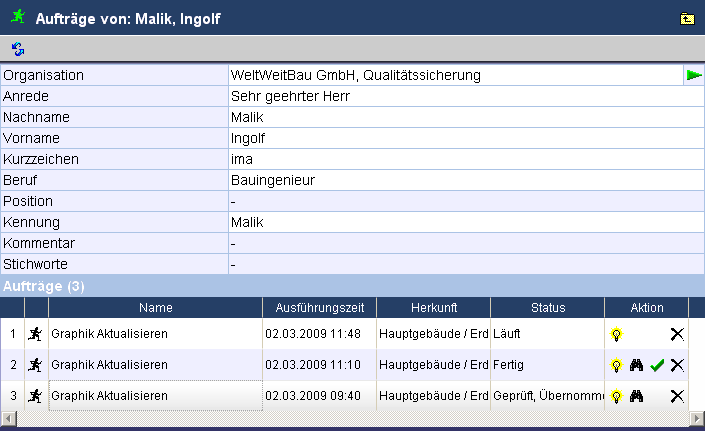
Nach Abschluss der Auftragsbearbeitung durch den Job-Server erhält der Auftrag den Status Fertig.
Sie können nun über die Schaltfläche in der
Auftragsliste die Eigenschaften des Auftrags prüfen und über die Schaltfläche
in die Dokumentation übernehmen. Über das Icon
können Sie den Auftrag wiederholen und über das
Icon
aus der Auftragsliste entfernen.